Sublime Text:操作技巧全知道,从插件设置到乱码解决
Sublime Text是一款流行的跨平台文本编辑器,Sublime Text 3更是Sublime Text 2的升级版。它类似于TextMate,zol还提供中文版下载。这里有它的插件操作技巧和文件打开问题解决方法,快来一探究竟吧。
SublimeText 3插件Bracket Highlighter高亮设置
1、 ctrl + shift + p,打开命令面板,输入install,在菜单中选择Package Control:Install Package如图
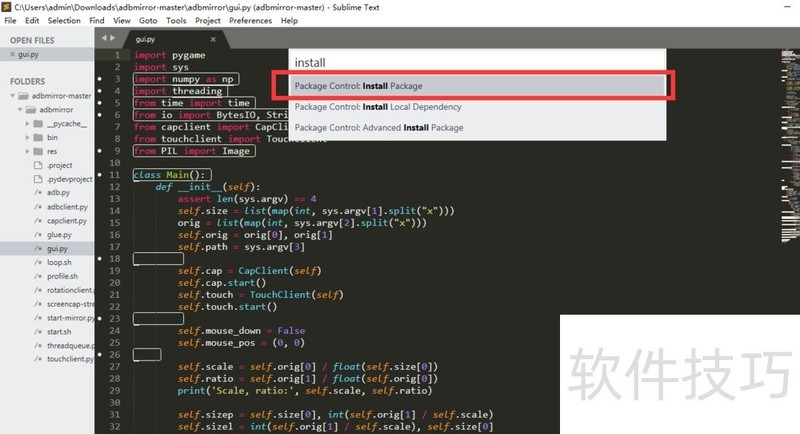
2、 步骤1后弹出的命令输入框中 输入:BracketHighlighter, 同样选择BracketHighlighter项,回车即可安装
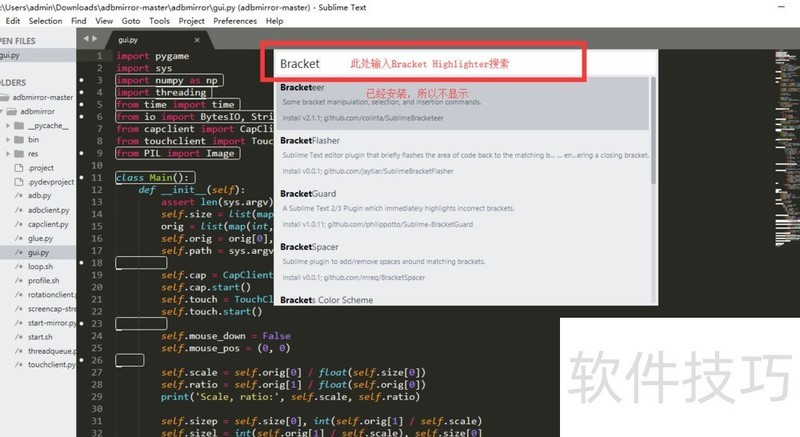
3、 安装完成后,点击菜单栏的【Preferences】->【Package Settings】->【BracketHighlighter】->【Bracket Settings】
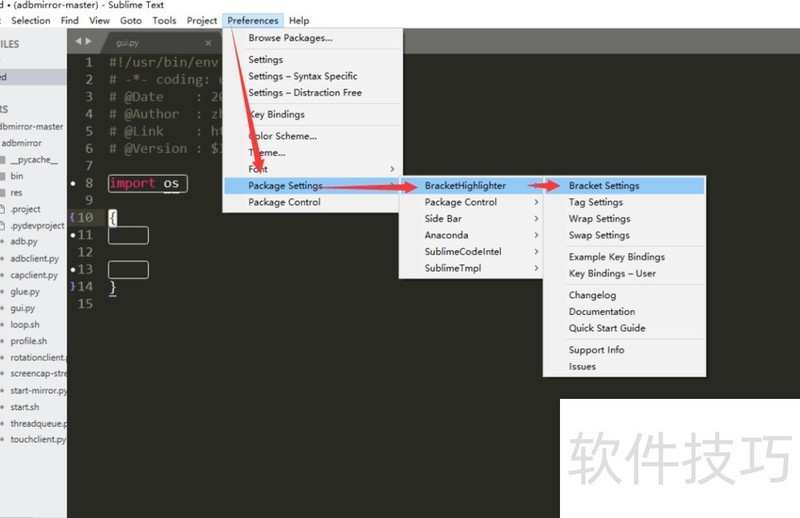
4、 在弹出的窗口中, 全选左侧的文件并复制粘贴到右侧的user文件中,保存
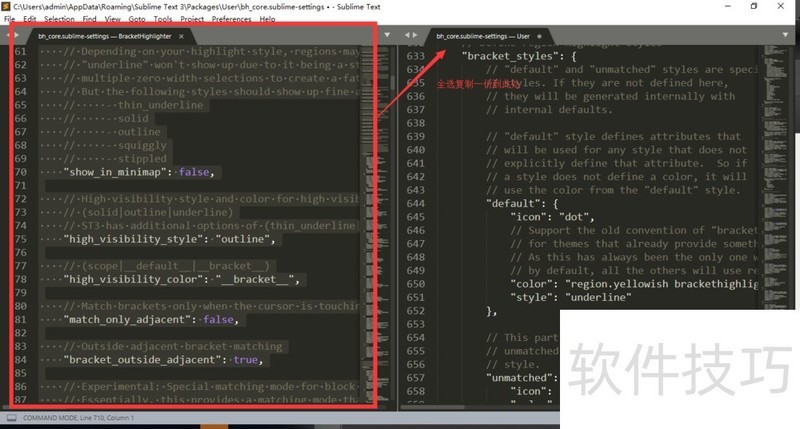
5、 ?大概在661行,将"bracket_styles"中的style改为hightlight,如图
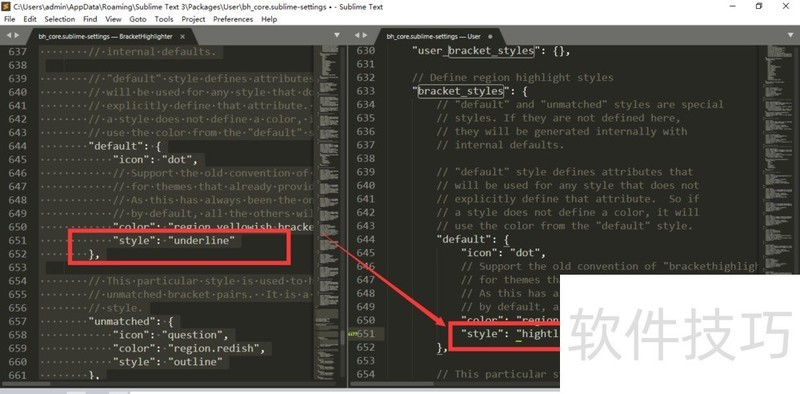
6、 高亮的颜色默认是白色的,修改右侧的default->entity.name.class,默认的Monokai主题下会变成绿色
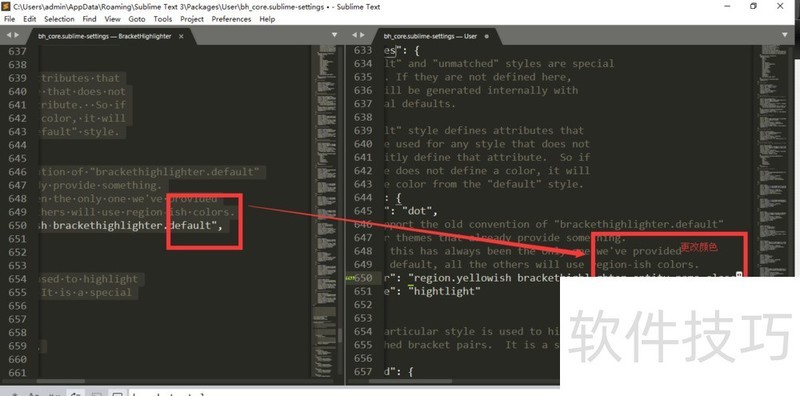
7、 ?步骤6保存后,回到编辑器中,输入{} [] ()进行测试,如图所示
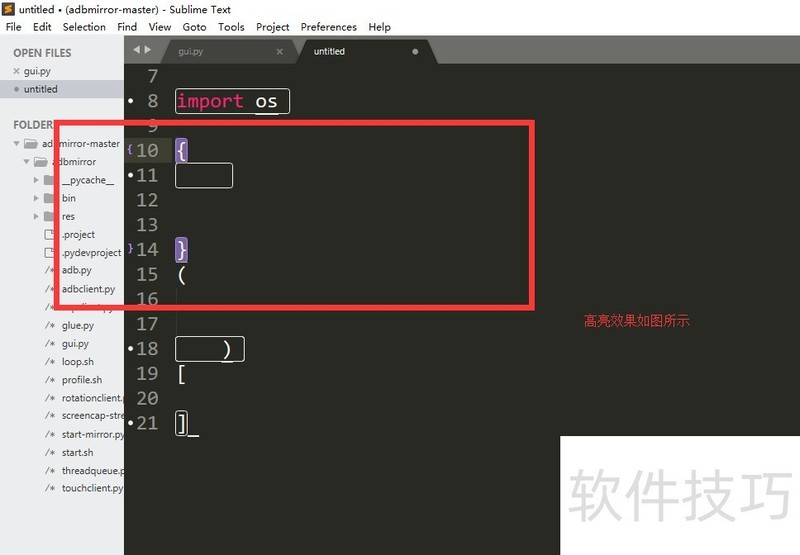
SublimeText插件Anaconda如何关闭警告框
1、 在菜单中Preferences >> Package Settings中打开Anaconda的user settings配置文件。
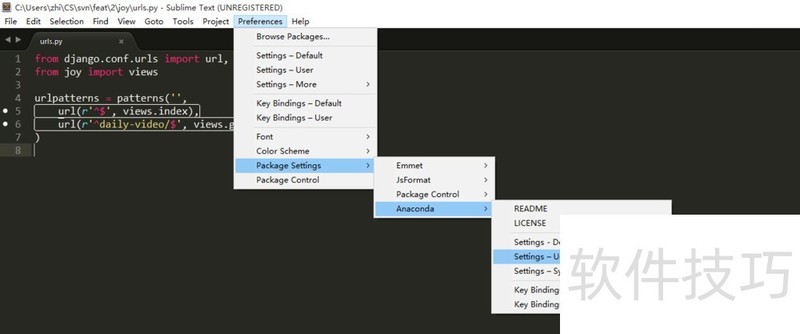
2、 在上述配置文件中加入JSON项,并保存。{ "anaconda_linting": false, }
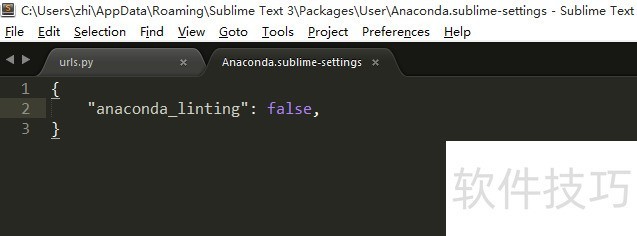
用sublimeText打开.txt(记事本)文件乱码
1、 首先用记事本打开原文件("123.txt") 内容如下:"Hello Word!!!?你好世界!!!"?

2、 选择菜单栏 "文件"-> "另存为"
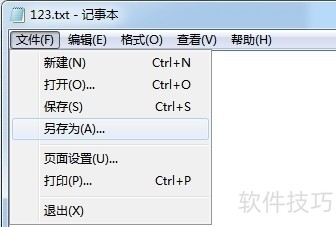
3、 保存文件,默认windows中是"ASNI" 编码->选择 编码(E):"UTF-8" ->点击"确定"保存。
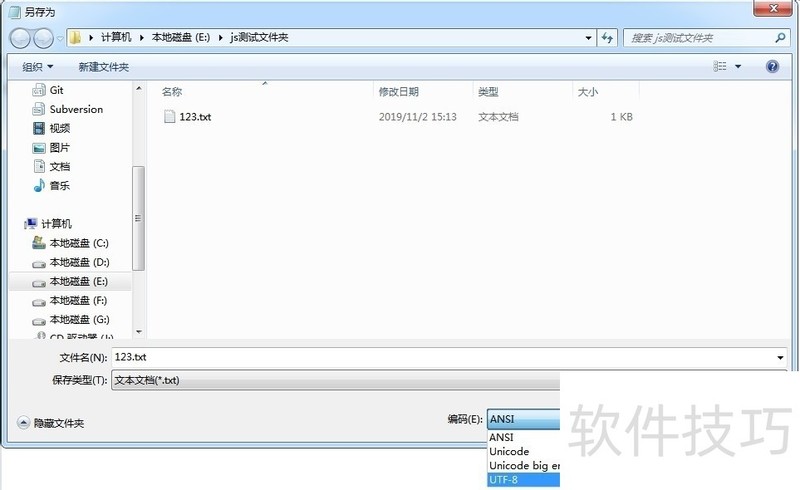
Sublime Text功能强大,从插件的各种设置如Bracket Highlighter高亮、Anaconda警告框关闭,到解决.txt文件乱码问题等操作技巧,掌握这些能让使用者在编程中更高效地利用该软件。
文章标题:Sublime Text:操作技巧全知道,从插件设置到乱码解决
文章链接://www.hpwebtech.com/jiqiao/323051.html
为给用户提供更多有价值信息,ZOL下载站整理发布,如果有侵权请联系删除,转载请保留出处。
相关软件推荐
其他类似技巧
- 2025-02-26 18:21:01Sublime Text:操作技巧全知道,从插件设置到乱码解决
- 2025-02-26 15:34:01Sublime Text:操作技巧全解析,从安装到高级修改
- 2025-02-26 14:31:01Sublime Text:操作技巧全知道,从安装到插件管理与乱码解决
- 2025-02-25 14:22:01Sublime Text:操作技巧全知道,编程利器使用指南
- 2025-02-25 12:04:01Sublime Text软件:操作技巧与使用方法全知道
- 2025-02-25 10:41:01Sublime Text软件:操作技巧及使用方法全知道
- 2024-08-31 08:18:02编程工具软件哪个最好用 实用的编程工具软件排行
- 2024-06-09 15:50:022024年探索免费的HTML编辑器软件:下载量排行榜
- 2024-06-09 15:48:022024年免费的HTML编辑器软件:哪个用户体验好用?
- 2024-04-28 15:24:562024年程序员必备:高下载量编程工具推荐
Sublime Text软件简介
Sublime Text中文版是Sublime Text2的升级版。Sublime Text 是一款流行的文本编辑器软件,有点类似于TextMate,跨平台,可运行在Linux,Windows和Mac OS X。也是许多程序员喜欢使用的一款文本编辑器软件。软件基础简介Sublime Text官方版是一款功能相当强大的代码编辑器,当然也可以用作HTML等文字编辑器,Sublime ... 详细介绍»









